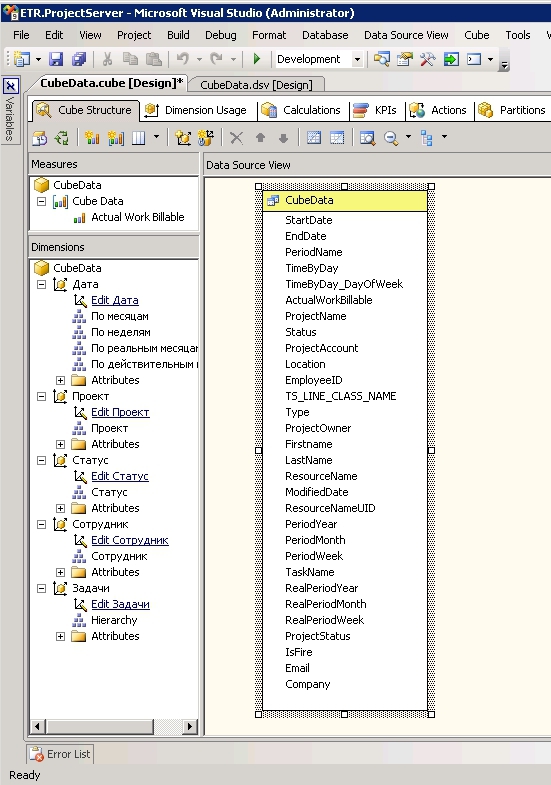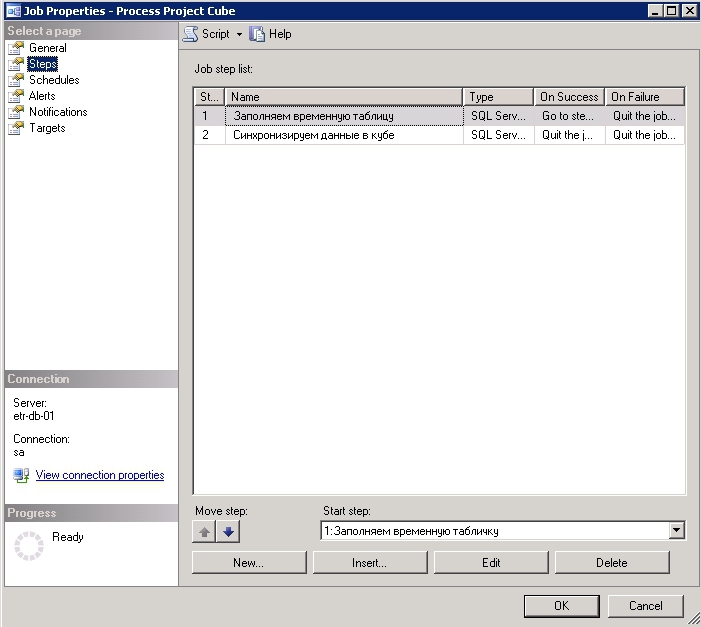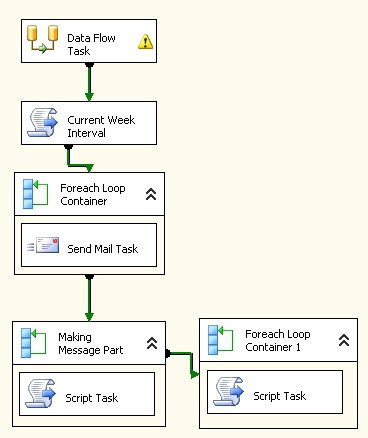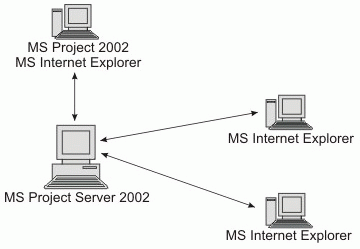project server что это
Создание инструментов проектного офиса на базе Microsoft Project Server
Сегодня мы расскажем о своем опыте использования Project Server для планирования и учета трудозатрат по проектам, о том, как мы его оперативно настроили под свои задачи и добились в итоге четкой картины: менеджеры видят, как работает компания, насколько успешно сдаются проекты, какова эффективность каждого отдельно взятого сотрудника за запрашиваемый период времени и т.д.
История и статистика использования Project Server в EastBanc Technologies
Мы используем Project Server c 2005 года для учета рабочего времени и планирования работ в рамках группы компаний, состоящей из двух офисов в разных часовых поясах — в России и США. Также учитываем в системе временно привлекаемых подрядчиков.
Примерная статистика:
Всего проектов в системе — 603,
Табелей учета рабочего времени (они же time sheets, они же таймщиты) на проверку еженедельно — 140,
Задач в неделю 260.
Workflow выглядит так: каждый проект мы заводим в Project, включаем туда всех членов проектной команды, создаем план проекта (задачи, планируемые сроки и трудозатраты). Сотрудники регулярно заносят информацию о том, сколько рабочего времени было потрачено на задачи по проектам за каждый рабочий день — заполняют так называемый time sheet, табель учета рабочего времени.
Для сотрудника это выглядит просто как проставление цифр в таблице с назначенными на них задачами по дням. При необходимости, задачи в проекте они могут заводить самостоятельно. А поскольку речь идет о «бюрократической», рутинной для сотрудника процедуре, о которой несложно забыть, настроены автоматические email-напоминания.
На основе данных, отправленных сотрудниками, строится OLAP-куб, который позволяет менеджерам парой кликов конструировать отчеты различных форматов – по сути, отчет можно собрать под любые нужды, которые приходят в голову менеджерам, и анализировать информацию в удобном виде в любом разрезе.
Инструменты для реализации данного решения на Project Server
Что мы сделали, чтобы настроить Project Server под свои нужды, описанные выше?
Для построения отчетности в интересующих нас разрезах существует несколько технических возможностей, которые предоставляет Project Server 2010:
1. Использование одной из баз данных Project Server (о том, как конфигурировать здесь).
Результат с помощью Pivot таблиц публикуется в Excel Services:
2. Использование OLAP-кубов, встроенных в Project Server (как конфигурировать тут).
В Excel выглядит так:
Список полей, доступных в аналитическом кубе:
В нашем случае мы столкнулись с тем, что оба способа имеют серьезные недостатки.
С точки зрения структуры данных:
У OLAP-кубов тоже есть нюанс: они разбиты на серию различных кубов с разбросанными по ним данными, например, задачи в одном, а time sheets в другом. В целом, кубы больше заточены на анализ портфеля, чем на Ad Hoc-работу.
Что мы сделали для обеспечения своих нужд:
За основу построения OLAP-куба мы взяли стандартный sql-запрос от MicroSoft’a к Project Server, немного доработав его под наши нужды. В частотности внесли изменения во временные периоды, т.к. нам важно иметь два измерения — по реальным неделям и по рабочим неделям, добавили электронный ящик сотрудника и признак «уволен».
Из-за удалённости сервера нам пришлось сделать небольшой SSIS пакет для «перекачки» данных во временную таблицу. После этого мы сделали полученную таблицу источником данных для нашего куба, добавили необходимые измерения и меру.
Для обеспечения актуальности создали sql-джоб для получения данных, а затем и процессинга куба.
Практика показала — сотрудникам свойственно забывать, что отчеты о потраченном времени нужно заполнять еженедельно. Для это мы написали небольшой SSIS-пакет, который выполняет MDX-запрос к кубу, определяет «забывчивых» сотрудников и отправляет письмо с просьбой заполнить таймщит. При этом если сегодня пятница, то проверяется текущая неделя, а если понедельник, вторник или среда, то прошлая.
Отдельно остановимся на возникшей с данным пакетом проблемой. Она заключалась в том, что фактически sql-джоб, выполняющий данный пакет «живет» по часовому поясу GMT+6. Нашим американским коллегам необходимо отправлять напоминание в их пятницу в 17:00, а в Новосибирске это уже суббота 5:00 (либо 4:00 в зависимости от перевода часов в США), и так как рабочая неделя в кубе начинается с субботы, всем коллегам из США приходило письмо, что отчет не заполнен. Решение данной проблемы лежит на поверхности и заключается в добавлении дополнительного условия проверке текущего дня недели.
Результат
Вот что у нас получилось, примеры некоторых отчетов:
1. Отчет за период по всем сотрудникам. Еженедельно менеджеры просматривают табели всех сотрудников – контролируют сам факт заполнения и правильность разноски трудозатрат по проектам.
2. Отчет по проекту. После окончания проекта менеджеры могут проанализировать, как прошла реализация: какие задачи фактически были сделаны, сколько ресурсов на них потрачено, насколько это соответствует нашим изначальным планам на проект. Это же можно контролировать и по ходу проекта.
3. Отчет по сотруднику. В любой момент можно проанализировать деятельность отдельно взятого сотрудника по проектам за интересующий период.
Microsoft Project Server по подписке
Гибкое масштабируемое решение для управления портфелями и текущими проектами.
Исключительно масштабируемое и гибкое локальное решение.
Гибкое управление портфелями проектов
Microsoft Project Server по подписке — это гибкое локальное решение для управления портфелями и текущими проектами.
Доступ без ограничений
Project Server по подписке позволяет любому пользователю быстро приступить к делу, расставить проекты и ресурсы в порядке приоритета, а также работать в дистанционном режиме.
Возможности
Гибкое локальное решение
Более эффективное решение
Знакомый интерфейс, который улучшает взаимодействие и повышает эффективность работы в группах, поможет вам быстрее включиться в работу.
Своевременные действия
Корректируйте концепцию развития и объемы работ, выбирайте приоритетные программы и оптимальные портфели проектов и реализуйте свою бизнес-стратегию.
Гибкое управление портфелями проектов
Действуйте своевременно и оставайтесь в курсе происходящего везде и всегда: количество потенциальных расположений и доступных устройств теперь еще больше, чем прежде.
Эффективное управление ресурсами
Упростите управление ресурсами, чтобы видеть, чем в данный момент заняты участники групп, даже когда они управляют проектами в среде SharePoint Server (лицензия продается отдельно).
Совместная работа и моментальное реагирование
Повышайте эффективность повседневной совместной работы с помощью социальных функций SharePoint, которые упрощают обсуждения, обмен информацией и выполнение групповых задач.
Мгновенное общение
Обменивайтесь информацией по-новому и повышайте общую эффективность командной работы.
Улучшение оперативности и контроля
Принимайте решения на основе имеющихся данных, предоставляя участникам группы и заинтересованным лицам информацию, которая им требуется, чтобы быть в курсе происходящего и эффективно работать.
Упрощение ИТ-инфраструктуры
SharePoint упрощает вашу ИТ-инфраструктуру благодаря интегрированным средствам администрирования.
Быстрые нововведения
Гибкая платформа для управления портфелями проектов поможет ускорить внедрение инноваций.
Простое администрирование и управление
Начало работы
Project позволяет вашей организации быстро включиться в работу над проектами, установить приоритеты для распределения инвестиций и добиться результатов, соответствующих поставленным целям.
Интеграция с Active Directory
Управление учетными данными и разрешениями пользователей.
PowerShell
Простота использования и управления. Добавление и удаление пользователей занимает считанные минуты, а с помощью PowerShell можно создавать собственные сценарии и автоматизированные процессы.
Управление
В Visio и SharePoint Designer можно легко и без написания программного кода создавать рабочие процессы, чтобы унифицировать этапы выполнения и отклонения проектов, повысить степень управляемости и контроля.
Совместная работа и взаимодействие
Более эффективная командная работа
Укрепляйте взаимодействие в группе и повышайте эффективность проектов с помощью корпоративных социальных функций, обмена мгновенными сообщениями, сайтов групп и других удобных инструментов.
Управление всеми задачами
Управление работой
Упростите управление проектами и совместную работу в группе благодаря гибким инструментам и возможности полного контроля.
Управление запросами
Тщательнее следите за выполнением проектов, текущих и повседневных задач. Соответствующие функции управления и контроля помогут вам упростить работу с проектами.
Управление временем и задачами
Используйте централизованный единый подход к учету времени и управлению задачами.
Управление ресурсами
Улучшайте результаты, используя имеющуюся рабочую силу, и готовьтесь к будущему для управления избытком и недостатком ресурсов в течение всего периода планирования.
Управление расписанием
Соблюдайте сроки реализации проекта, используя график выполнения и результатов для отслеживания хода реализации и управления изменениями.
Управление программами
Добивайтесь запланированных программных целей, создавайте условия для простого запуска и выбора программ.
Расширенные средства управления портфелями
Финансовое управление
Управляйте финансами и эффективно отслеживайте целесообразность затрат, чтобы не превысить бюджет и добиться прогнозируемых преимуществ.
Анализ портфеля и выбор проектов
Эффективно определяйте, выбирайте и реализуйте портфели проектов, которые лучше всего соответствуют бизнес-стратегии вашей организации и позволяют добиться максимальной рентабельности инвестиций.
Принятие решений на основе данных
Управление проблемами и рисками
Предотвращайте и выявляйте потенциальные проблемы и риски, связанные с бизнесом или проектами, и снижайте вероятность их появления.
Отчеты и бизнес-аналитика
Собирайте, классифицируйте, анализируйте проектные данные и принимайте решения на их основе. Используйте средства бизнес-аналитики для получения четкой картины происходящего и в качестве основы для принятия решений в процессе эффективного управления проектами, программами и портфелями.
Microsoft 365
Расширяемость
В магазине SharePoint вы сможете найти приложения, которые отвечают потребностям вашего предприятия. Кроме того, вы можете создавать собственные приложения и легко интегрировать их с бизнес-системами.
Поддержка
В сообществе Майкрософт в Интернете вы можете получить ответы на свои вопросы, найти справочные материалы и пообщаться с другими пользователями Project. Для решения сложных ИТ-проблем вскоре будет доступна круглосуточная поддержка под телефону.
Экосистема партнеров по Системе управления проектами и портфелями (Майкрософт)
Систему управления проектами и портфелями (Майкрософт) поддерживают сотни партнеров корпорации Майкрософт по всему миру. Если вам нужна помощь, обратитесь к партнеру по управлению портфелями проектов.
Вопросы и ответы
Project, план 5 — наша новая онлайн-служба для управления портфелями проектов, которая предоставляется в наборе Microsoft 365. Project Server по подписке — это наш локальный продукт для управления портфелями проектов.
Internet Explorer 10, Internet Explorer 9, Internet Explorer 8, Firefox 10, Safari 5 и Google Chrome 17. Подробнее о требованиях к системе см. здесь.
Project Server работает как приложение-служба под управлением SharePoint Server. Он входит в установку SharePoint Server по подписке, хотя лицензию на его использование нужно покупать отдельно.
Project Server по подписке нельзя использовать на одном компьютере с предыдущими версиями Project Server. Дополнительные сведения о планировании обновления и миграции можно найти на сайте TechNet.
Вы можете связаться с нами на форумах Project.
В Интернете доступно множество ресурсов:
Для доступа к PWA используйте Project, план 3 в Project, план 5. Клиентам с Project Server по подписке для доступа к PWA можно использовать Project профессиональный 2019 или клиентскую лицензию (CAL).
Совместная работа с помощью сервера MS Project Server
Совместную работу над проектом можно организовать не только через почтовую систему, но и с помощью сервера MS Project Server. MS Project Server — это продукт, входящий в комплект MS Project, позволяющий автоматизировать процесс раздачи заданий, сбора информации о фактических трудозатратах и внесение их в план проекта. Предшественником сервера MS Project Server 2002 был сервер MS Project Central, входивший в состав MS Project 2000.
Преимущества MS Project Server
Целесообразность использования в проекте сервера MS Project Server определяется типом проекта, структурой и размером проектной команды, а также организационными регламентами. Чтобы определить преимущества использования сервера, сравним схемы группового взаимодействия при использовании почтовой системы и при использовании сервера.
На рис. 20.11 представлена схема совместной работы с использованием почтовой системы. Руководитель проекта напрямую связывается с членами проектной команды с помощью электронной почты, причем все участники переписки должны установить на компьютерах специальную программу. Как вы уже знаете, для внесения изменений в план проекта руководителю нужно открыть письмо от исполнителя и нажать соответствующую кнопку.
MS Workgroup Message Handler MS Workgroup Message Handler
Рис. 20.11. Схема совместной работы с использованием почтовой системы
При совместной работе с помощью MS Project Server, схема которой представлена на рис. 20.12, руководитель проекта публикует проект на сервере, и сотрудники получают всю необходимую информацию о своих задачах на сервере. При этом можно использовать электронную почту как дополнительное средство оповещения сотрудников. Доступ к информации осуществляется с помощью стандартного браузера, поэтому ни сотрудникам, ни руководителю проекта не нужно устанавливать дополнительное программное обеспечение на свои компьютеры. Поступающие от сотрудников фактические данные могут вноситься в план как после одобрения руководителем, так и в автоматическом режиме, в зависимости от настроек, которые сделает руководитель.
Рис. 20.12. Схема совместной работы с использованием сервера MS Project Server
Однако преимущества сервера MS Project Server этим не ограничиваются — сервер предоставляет множество дополнительных возможностей. Так, с его помощью ресурсы могут сообщать руководителю об изменениях в своем персональном расписании, передавать задачи друг другу. На сервере хранятся документы, связанные с задачами проекта, и сообщения о возникающих проблемах.
Использование сервера MS Project Server необходимо для управления проектами в рамках организации, поскольку позволяет легко определить уровень текущей и запланированной загрузки сотрудников и спланировать финансовые затраты на проекты.
Таким образом, использование сервера удобно в тех случаях, когда в организации выполняется несколько проектов и руководители проектов и руководство хотят иметь централизованное хранилище проектной информации, чтобы эффективно управлять компанией. Рассмотрим использование сервера MS Project Server для публикации плана проекта и сбора фактических данных хода выполнения.
Настройка MS Project для работы с сервером
Чтобы начать работу с сервером, нужно изменить настройки совместной работы в MS Project1.
Предварительно администратор должен установить и сконфигурировать сервер MS Project Server. Установке и конфигурации сервера посвящена глава Установка и конфигурирование сервера MS Project Server.
Для этого с помощью команды меню Collaborate > Collaboration Options (Совместная работа > Параметры совместной работы) откроем диалоговое окно изменения этих настроек (файл б.mрр). В раскрывающемся списке Collaborate using (Средство для совместной работы) выберем пункт Microsoft Project Server и введем адрес сервера в поле Microsoft Project Server URL (URL сервера Microsoft Project Server).
Адрес сервера вам сообщит его администратор. Обычно адрес строится но принципу: httр:// /ProjectServer, например в нашем случае сервер называется test-polygon, соответственно, адрес сервера — http://testpolygon/ProjcctSеrvеr.
После этого все параметры диалогового окна станут доступны для редактирования (рис. 20.13, файл 6.mрр).
Рис. 20.13. Настройка MS Project для организации совместной работы с помощью MS Project Server
С помощью кнопки Test Connection (Проверить подключение) можно проверить корректность введенного адреса сервера. В разделе Identification for Microsoft Project Server (Идентификация для сервера Microsoft Project Server) определяется, как сервер будет определять пользователя, сохраняющего на сервере проектные данные.
Возможны два варианта: определение по учетной записи пользователя Windows или по имени пользователя MS Project. В первом случае нужно выбрать переключатель Windows user account (Учетная запись пользователя Windows), а во втором — MS Project user name (Имя пользователя Microsoft Project). Выбор переключателя зависит от настроек безопасности, определенных администратором сервера, и, выбирая между ними, нужно проконсультироваться с ним.
Если настройки безопасности позволяют, то незарегистрированные на сервере руководители проектов могут создавать учетные записи прямо из MS Project. Для этого нужно нажать кнопку Create Account (Создать учетную запись). Если вы предварительно выбрали идентификацию по учетной записи Windows, то ваши имя пользователя и пароль на MS Project Server будут совпадать с данными вашей учетной записи Windows’. При этом в качестве имени пользователя, которое нужно будет вводить при авторизации, выступает ваше полное имя пользователя в домене. Например, на рисунке полное имя пользователя — SWD.IBS.RU\VBogdanov, где SWD.IBS.RU — имя домена. Если же вы выбрали идентификацию по имени пользователя MS Project, то вашим именем пользователя на сервере MS Project Server будет ваше имя пользователя в MS Project (например, в нашем случае это Vadim Bogdanov), а пароль для доступа к серверу будет пустым.
В группе параметров On every save, publish the following information on Microsoft Project Server (При каждом сохранении на сервере Microsoft Project Server публиковать) при организации совместной работы с помощью MS Project Server становится доступен флажок Project Summary (Суммарные данные проекта). Если установить его, то при сохранении на сервер будут передаваться сводные данные о проекте (данные, находящиеся в строке суммарной задачи проекта). При этом станет доступен флажок Including full project plan (Включая полный план проекта). Если установить и его, то при сохранении файла проекта его план полностью будет передаваться на сервер. Флажок Allow resources to delegate tasks using Microsoft Project Server (Ресурсы могут делегировать задачи с помощью сервера Microsoft Project Server) определяет, будет ли ресурсам дана возможность передавать друг другу (делегировать) задачи, назначенные им руководителем.
Первое подключение к серверу
После того как вы создали учетную запись на сервере (либо получили имя пользователя сервера и пароль от администратора), мы рекомендуем открыть страницу сервера в браузере. На первой странице вам будет предложено ввести имя пользователя и пароль.
Прежде чем вводить их, откройте диалоговое окно настроек Internet Explorer и перейдите на вкладку Security (Безопасность), содержащую настройки уровня безопасности. На этой вкладке внесите адрес сервера в список проверенных сайтов, выбрав значок Trusted Sites (Доверенные узлы) и щелкнув на кнопке Sites (Узлы). На странице внесения узлов в список снимите флажок Require server verification (https:) for all sites in this zone (Требовать проверку сервера (http:) для всех узлов этой зоны).
Теперь перейдите к настройке уровня безопасности для доверенных узлов. Для этого щелкните на кнопке Custom level (Настроить), расположенной на вкладке Security (Безопасность), предварительно выбрав значок Trusted Sites (Доверенные узлы). В открывшемся диалоговом окне настроек в разделе, посвященном работе с ActiveX-компонентами, установите значение Enable (Разрешить) во всех пунктах.
Вернитесь на страницу ввода имени пользователя и пароля и введите их. Сервер проверит ваши данные и, если они корректны, вы перейдете на страницу пользовательского соглашения. После того как вы его подтвердите, сервер перенаправит вас на страницу загрузки ActiveX-компонентов для работы с сервером. Затем они будут установлены в браузер, и вы попадете на персональную страницу пользователя сервера.
После успешного подключения к серверу и загрузки всех необходимых компонентов для работы с ним закройте браузер и продолжайте работать в MS Project.
Определение способа отчетности ресурсов о ходе работ
При работе на сервере ресурсам будут предлагаться заранее настроенные представления, в которых для редактирования будет доступен лишь ограниченный набор полей. Состав доступных для редактирования полей определяется способом отчетности отслеживания проектов, установленным на сервере администратором. Этот метод может не соответствовать тому, который используете вы, например администратор мог выбрать отчетность по проценту завершения, а вы отслеживаете проект с помощью ежедневных почасовых данных. Поэтому перед началом совместной работы над проектом необходимо проверить, какой метод отчетности используется на сервере по умолчанию, и изменить его в случае необходимости.
Диалоговое окно содержит четыре переключателя, с помощью которых вы можете выбрать способ отчетности. Если выбрать первый переключатель, то для подачи отчетов будет использован режим, установленный на сервере по умолчанию (он указывается рядом с этим переключателем после загрузки сведений с сервера). Например, в нашем случае это Percent of Work Complete (% завершения по трудозатратам).
Следующие три переключателя служат для выбора одного из стандартных вариантов: Percent of Work Complete (% завершения по трудозатратам), Actual Work Done and Work Remaining (Фактические и оставшиеся трудозатраты) и Specific hours of work done per day per week (Часы трудозатрат за период). Если способ отчетности, который вы хотите использовать, совпадает с установленным на сервере, то следует выбрать первый переключатель (как в нашем случае). При выборе последнего переключателя период подачи отчетов будет соответствовать определенному администратором серверу (он указывается в скобках после переключателя).
В правой части диалогового окна напротив переключателей указывается, какие поля будут входить в представление, соответствующее выбранному переключателю. Здесь выводится список отображаемых в представлении полей и список полей, которые ресурс сможет редактировать.
Кроме того, вы можете добавить в представление дополнительные поля. Для этого их нужно выбрать из левого списка диалогового окна и с помощью верхней из кнопок, расположенных справа от списка, добавить их в правый список. В списке полей есть как стандартные поля, так и настраиваемые. Эти поля могут иметь те же типы, что и обычные настраиваемые поля MS Project. Настраиваемые поля для использования на сервере не соответствуют настраиваемым полям, используемым в обычном плане, поэтому в списке вы не увидите ранее настроенных полей.
После добавления настраиваемого поля в список публикуемых можно определить, к назначениям или к задачам оно будет относиться. Для этого нужно выбрать соответствующее значение параметра Custom filed type (Тип настраиваемого поля). Чтобы поле относилось к задачам, нужно выбрать переключатель Task (Поле задачи), к назначениям — Assignment (Поле назначения). Чтобы ресурсы могли изменять содержимое поля во время обновлений задачи, необходимо установить флажок Let resource change field (Ресурсы могут изменять поле).
После изменения настроек нужно нажать кнопку О К для отправки данных на сервер. Если вы хотите отменить настройки и использовать установленный по умолчанию на сервере способ подачи отчетности, нужно нажать кнопку Reset (Сброс).
Согласование задач
В файле 6.mрр мы создали простой проект из трех задач, на которые назначили три ресурса. Чтобы опубликовать его в MS Project Server, нужно воспользоваться одной из команд подменю Collaborate > Publish (Совместная работа > Опубликовать). Поскольку опубликовать план можно с помощью нескольких команд этого подменю, рассмотрим их подробнее.
Если сотрудник постоянно работает с MS Project Server и получает информацию о задачах только на нем, то можно настроить папку Tasks (Задачи) в Outlook таким образом, чтобы при щелчке на названии папки автоматически загружалась страница сервера MS Project Server. Для этого нужно указать адрес сервера в качестве домашней страницы папки в диалоговом окне настройки ее свойств.
Попав на персональную страницу, сотрудник увидит сообщение о том, что он назначен на исполнение новых задач. Ссылка на эти задачи отображается в центре страницы. Над разделом с задачами отображается приветствие, в котором указан логин сотрудника. На рисунке видно, что мы находимся на персональной странице Проектировщика.
Чтобы просмотреть информацию о новых назначениях, сотрудник щелкает на ссылке, сообщающей о них. Другой способ просмотреть новые назначения — перейти в раздел Tasks (Задачи) с помощью верхнего меню страницы.
Этот раздел отображен на рисунке, где мы просматриваем страницы сервера MS Project Server в обычном браузере. В верхней части страницы находится меню для переключения между разделами, а в боковом меню расположены ссылки для изменения формата отображения списка задач и для осуществления дополнительных операций с задачами. В центре страницы располагается представление, в котором отображается список задач сотрудника и новая задача выделена специальным значком.
В нашем примере Проектировщику поступила задача Проектирование модуля с трудозатратами 15,03 часа (первая задача в проекте 6.mрр). Задачи в представлении сгруппированы по проектам, поэтому задача относится к суммарной задаче.
Чтобы принять все новые задачи, достаточно нажать кнопку Update All (Обновить все), а чтобы принять задачу, на которой установлен курсор, нужно нажать кнопку Update Selected Rows (Обновить выделенные строки). При этом руководителю проекта автоматически направляется сообщение о том, что сотрудник принял задачу.
Если сотруднику задача по каким-то причинам не подходит, можно отказаться от ее выполнения, установив на нее курсор и нажав кнопку Reject (Отклонить). Автоматически руководителю проекта будет направлено уведомление. В нашем проекте назначение отклонил Разработчик 2.
Если же нажать кнопку Hide (Скрыть), то задача будет удалена из расписания сотрудника, но руководитель не получит уведомления, и она сохранится в плане проекта. Эту кнопку стоит использовать для удаления из расписания самостоятельно созданных задач, которые еще не одобрены руководителем и не включены в план проекта.
Чтобы отправить руководителю комментарий или вопрос по поводу задачи, нужно воспользоваться кнопкой Insert Notes (Добавить заметки). После этого откроется окно, в котором можно ввести ее текст. После завершения ввода заметка добавляется к задаче, и для отсылки ее руководителю нужно воспользоваться кнопкой Update All (Обновить все) или Update Selected Rows (Обновить выделенные строки).
Создание задачи сотрудником
С помощью MS Project Server сотрудник может предложить добавить в план проекта необходимые задачи, о которых забыл руководитель. Для этого предназначена ссылка Create a new task (Создание новой задачи) в левой колонке страницы. На странице создания задачи сотрудник выбирает проект, в который задача будет добавлена, определяет, к какой фазе проекта относится задача, вводит название, дату начала задачи и предполагаемые трудозатраты. Кроме того, задачу можно прокомментировать.
Новая задача добавляется в список задач сотрудника и после нажатия кнопки Update All (Обновить все) или Update Selected Rows (Обновить выделенные строки) уведомление направляется руководителю, который должен утвердить включение задачи в план проекта. Например, в нашем случае Тестировщик добавил в план задачу Тестирование документации.
Получение сообщений от сотрудников
Для просмотра сообщений, поступивших от сотрудников, руководитель проекта должен зайти на сервер MS Project Server и ввести свой логин и пароль. На персональной странице руководитель увидит оповещение о поступивших обновлениях и ссылку для их просмотра. После щелчка на ней открывается раздел Updates (Обновления), в который можно попасть и с помощью верхнего меню страницы.
В центре страницы находится таблица со списком изменений, сгруппированных по проектам — ведь руководитель может одновременно работать с несколькими проектами. Поэтому в первой строке в таблице на указано название нашего проекта — 6.
Относящиеся к одному проекту изменения сгруппированы по типам: Task update (Обновление задачи), Task rejection (Отклонение задачи) и New task request (Запрос на создание задачи). Изменения, относящиеся к одному типу, сгруппированы по сотрудникам, приславшим изменения. В нашем случае каждый из сотрудников прислал по одному изменению.
В таблице есть колонка индикаторов, содержащая значки, при наведении мыши на которые можно просмотреть дополнительную информацию об изменении. Например, на рисунке видно сообщение, появляющееся при наведении мыши на значок рядом с задачей, созданной Тестировщиком. А для просмотра и редактирования заметок нужно дважды щелкнуть на значке заметки.
Чтобы принять изменение и внести соответствующие изменения в план проекта, в первом столбце таблицы в строке с изменением нужно выбрать из раскрывающегося списка пункт Accept (Принять). Если же изменение вас не устраивает, следует выбрать в этом списке пункт Reject (Отклонить). Чтобы принять все изменения, нужно нажать кнопку Accept all (Принять все), распложенную над первым столбцом таблицы. Определившись с тем, какие изменения принимаются, а какие — нет, и установив соответствующие значения в первом столбце, нужно нажать кнопку Update (Обновить) в верхнем правом углу страницы.
После этого запускается MS Project и в нем открывается файл проекта, в который автоматически вносятся принятые изменения. После внесения изменений MS Project предлагает сохранить файл, и если вы откажетесь от этого, то изменения не будут считаться принятыми и останутся на сервере. Если же сохранить файл, то изменения будут считаться принятыми и пропадут из списка изменений на сервере.
Таким образом, внести изменения в план проекта можно только в том случае, если вы работаете с сервером MS Project Server с компьютера, на котором установлен MS Project и хранится план проекта, изменяемый вами на сервере.
В файле 7.mрр видно, что в план добавилась задача, поступившая от Тестировщика, причем в соответствии с настройками, сделанными сотрудником, установлены трудозатраты задачи и ограничение по дате ее начала. В файле 5.mpp мы изменили положение задачи в плане и опубликовали обновленное назначение.
Учет фактических трудозатрат
При совместной работе с помощью MS Project Server руководителю для получения фактических данных о ходе работ не обязательно запрашивать ресурсы задач. На странице персональных задач в таблице рядом с диаграммой сотрудник может вводить фактические данные в доступные для редактирования поля.
Если сотрудник не присылает данные о ходе работ, их можно запросить с помощью команды меню Collaborate > Request Progress Information (Совместная работа > Запросить ход выполнения). В таком случае сервер может направить сотруднику уведомление по почте (если администратор сервера настроил его для работы с почтовой системой) или просто добавит в список задач пометку о необходимости сообщить руководителю проекта о состоянии задачи.
Ввод фактических данных сотрудником
MS Project Server позволяет учитывать фактические трудозатраты с помощью любого из трех методов (учета процента завершения, фактических и оставшихся трудозатрат или повременных трудозатрат), и в соответствии с установленным администратором методом отслеживания в таблице становятся доступны для редактирования те или иные поля.
Например, Тестировщик вводит данные о ходе работы над задачей. Столбцы, данные которых можно редактировать — % Work Complete (% завершения по трудозатратам) и Remaining Work (Оставшиеся трудозатраты), — выделены белым фоном, а строки, содержащие измененные данные, — шрифтом красного цвета. После ввода данных сотрудник нажимает кнопку Update All (Обновить все) или Update Selected Rows (Обновить выделенные строки), и информация передается руководителю проекта.
Учет фактических данных в плане проекта
Чтобы данные о фактическом ходе работы попали в план проекта, руководитель должен подтвердить их. Для просмотра полученных обновленных данных руководитель должен выбрать команду меню Collaborate > Update Project Progress (Совместная работа > Обновить ход проекта). После этого в MS Project откроется раздел Updates (Обновления), в котором отобразится список изменений в задачах, как при их согласовании. После утверждения руководителем фактических данных MS Project точно так же откроет файл проекта и сохранит в нем новые данные (файл 9.mрр).
Прием фактических данных от ресурсов можно автоматизировать, чтобы данные попадали в план проекта без утверждения руководителем. Для этого руководителю достаточно создать правило, автоматически обрабатывающее все поступающие сообщения об изменениях. Для создания правила в разделе Updates (Обновления) нужно щелкнуть на ссылке Set rules for automatically accepting changes (Создание правил для автоматического принятия изменений). На открывшейся странице следует нажать кнопку New Rule (Новое правило).
Создание правила осуществляется за несколько шагов. На первом шаге необходимо определить, какие типы изменений будут обрабатываться правилом. Если выбрать переключатель All of the message types below (Все перечисленные ниже типы сообщений), то правилом будут обрабатываться все сообщения. Чтобы правило обрабатывало только запросы на создание новых задач, нужно выбрать переключатель All new task requests (Все запросы на создание новых задач). Для обработки правилом запросов на делегирование задач выбирается переключатель АИ task delegation requests (Все запросы на делегирование задач), а для обработки изменений — All task updates (Все обновления задач).
Можно дополнительно уточнить список обрабатываемых изменений, указав условия их отбора. Для этого необходимо выбрать переключатель Only task updates that fit the following criterion (Только обновления задач, удовлетворяющие указанному условию), а затем определить фильтр, с помощью которого изменения будут отбираться.
Наше правило будет применяться только к проекту б, и поэтому мы перенесли его в правый список и не установили флажок применения правила ко вновь создаваемым проектам.
После нажатия кнопки Finish (Готово) создание правила завершается, и оно появляется в списке правил. Чтобы отредактировать или удалить правило, нужно щелкнуть на его названии, а затем нажать на соответствующую кнопку над таблицей со списком.
Можно запустить правило для обработки сообщений, поступивших к вам до того, как оно было создано. Для этого нужно щелкнуть на значке с крестом рядом с ярлыком Apply Rules (Применить правила) над таблицей. На появившейся вкладке нужно выбрать проект из раскрывающегося списка и нажать кнопку Run Rules Now (Обработать правила). По умолчанию правило применяется к сообщениям проектов, определенных в правиле, но если в раскрывающемся списке выбрать название другого проекта, то правило будет применено для него.
Делегирование задач
При совместной работе с помощью сервера MS Project Server член проектной команды может передавать (делегировать) свои задачи другим членам команды, например, если он не успевает выполнить их в срок. Эта операция требует одобрения со стороны руководителя проекта, но если настроить соответствующее правило, она может осуществляться автоматически.
Ресурсы могут делегировать задачи только в том случае, если установлен соответствующий флажок в диалоговом окне настройки параметров совместной работы (см. раздел «Настройка MS Project для работы с сервером» ).
Выбор задачи для делегирования осуществляется в разделе Tasks (Задачи). В таблице со списком задач нужно установить курсор на нужную задачу и щелкнуть на ярлыке Delegation (Делегирование) над таблицей. После этого появится вкладка, на которой нужно нажать кнопку Delegate Task (Делегировать задачу). В нашем случае задачу Тестирование документации делегирует Тестировщик.
После нажатия этой кнопки открывается диалоговое окно, предназначенное для настройки параметров делегирования задачи. В нем нужно определить, кому будет делегирована задача, выбрав нужного сотрудника из раскрывающегося списка (Можно делегировать задачу и новому сотруднику, создав его учетную запись на сервере в момент делегирования, если это разрешено администратором). Например, в нашем случае задача делегируется Тестировщику 1. Кроме того, в этом диалоговом окне настраиваются параметры отслеживания задачи. Тот, кто делегирует задачу, может стать лидером задачи (lead): получить право утверждать фактические данные, приходящие от ресурса, и отслеживать задачу, то есть выполнять функции руководителя проекта для этой задачи. Для этого во втором пункте нужно выбрать переключатель Yes (Да).
Если вы стали лидером задачи, то автоматически устанавливается переключатель Yes (Да) в третьем пункте, означающий, что делегирующий задачу будет отслеживать ее сам. Этот переключатель можно выбрать и не будучи лидером задачи. Кроме того, делегирование можно сопроводить заметкой.
На следующем шаге делегирования сервер отобразит введенные вами параметры в табличной форме и после подтверждения отошлет запрос на делегирование. Он передается для утверждения ресурсу, которому делегирована задача, и руководителю проекта. После того как они подтвердят запрос, данные в файле проекта на диске обновятся (файл 10.mрр).
Использовать делегирование задач удобно не только для передачи задач в случае необходимости от сотрудника сотруднику, но и для организации работы над проектом командами. Руководитель проекта распределяет работу блоками между руководителями команд и устанавливает правило автоматического одобрения запросов на делегирование задач от них.Они же раздают задачи своим подчиненным и отслеживают ход их исполнения.
Отчеты о состоянии
Помимо сбора фактических данных о ходе работы MS Project Server позволяет руководителю запрашивать у сотрудников статусные отчеты, то есть отчеты о проделанной работе. В отличие от запроса хода выполнения, отчет не содержит численных данных — с его помощью сотрудники сообщают руководителю подробности работы над проектом: какие цели были достигнуты, какие проблемы возникли, какие цели поставлены на ближайшее время и т. д. Руководитель определяет структуру этих отчетов и периодичность, с которой сотрудники должны их подавать.
Создание запроса на подачу отчета
Для работы с отчетами о состоянии предназначен раздел сервера Status Reports (Отчеты о состоянии), перейти в который можно с помощью одноименной ссылки в меню в верхней части страниц сервера. В разделе доступны две операции: отправка и запрос отчета о выполнении. Для запроса отчетов у сотрудников нужно щелкнуть на ссылке Request a status report (Запрос отчета о состоянии). После этого откроется страница работы с запросами статусного отчета.
На этой странице нужно, выбрав соответствующий переключатель, определить выполняемые действия: вы можете создать новый запрос отчета (первый переключатель) или изменить существующий запрос (второй переключатель), или удалить его (третий переключатель). Поскольку текущий пользователь сервера еще не создавал запросов на статусные отчеты, два последних переключателя недоступны. После выбора первого переключателя и нажатия кнопки ОК загружается первая страница мастера создания запросов статусных отчетов.
На первом шаге мастера нужно определить название отчета, регулярность отправки запроса на подачу отчета и дату отправки первого запроса. Название отчета указывается в поле Name (Название). В примере мы ввели название отчета Отчет о статусе работ по проекту «6», так как мы собираемся рассылать запрос на подачу отчета только задействованным в нем сотрудникам.
Регулярность подачи запроса определяется переключателем, выбранным в группе Recurrence (Частота). MS Project Server предлагает три варианта: отправлять запрос на создание отчета еженедельно (weekly), ежемесячно (monthly) и ежегодно (yearly). На рис. 20.29 мы выбрали первый переключатель.
В зависимости от выбранного переключателя перестраивается раздел для выбора дня в выбранном интервале. Например, в нашем случае отображается список для выбора недели и дней недели, в которые будут отправляться запросы на подачу отчетов, и мы установили режим отправки запроса в пятницу каждой недели.
При выборе ежемесячной или ежегодной отправки день отправки выбирается либо по конкретной дате, либо по номеру недели и дню (и по месяцу при ежегодной отправке запроса). Например, можно установить дату подачи отчетов в каждое 23 число месяца или в каждую последнюю пятницу месяца.
Дата отправки первого запроса на подачу отчета определяется значением параметра Start (Начало). Например, для нашего отчета в качестве первой даты отправки запроса мы указали 05.07.2002. После заполнения полей и нажатия кнопки Next (Далее) открывается вторая страница мастера.
На втором шаге мастера запроса статусного отчета определяются сотрудники, которые должны подать отчет по запросу. Для этого в левом списке нужно выбрать новых сотрудников и перенести их в правый список с помощью кнопки Add (Добавить). Если сотрудника нет в списке доступных (то есть он еще не зарегистрирован на сервере), его можно создать, нажав кнопку Click here to create a new resource and add it to list (Создать ресурс и добавить его в список).
Отчеты о состоянии, поступившие от ресурсов, можно объединять в общий отчет. Это можно делать вручную после прочтения отдельных отчетов, но можно настроить сервер так, чтобы отчеты объединялись автоматически. Для этого в списке ресурсов, подающих отчет, нужно установить флажки рядом с теми ресурсами, отчеты от которых должны объединяться. В нашем запросе отчета о состоянии (см. рис. 20.30) будут объединяться отчеты от Тестировщика и Тестировщика 1.
После присоединения отчета к общему его данные нельзя удалить из общего отчета. Поэтому в автоматическом режиме можно объединять в общий отчет лишь отчеты опытных сотрудников, когда вы уверены, что их сообщение соответствует требованиям к отчету, предъявляемым в нашей организации. А отчеты неопытных сотрудников стоит просматривать, прежде чем включать в общий отчет, — возможно, потребуется запросить у них дополнение к отчетам или подать отчет заново.
На третьем шаге мастера (рис. 20.31) настраивается структура отчета. Страница настройки структуры состоит из таблицы, в первой колонке которой находятся названия разделов, а во второй колонке можно указать, какую информацию сотрудник должен поместить в разделе. Строки таблицы перемещаются с помощью кнопок Up (Вверх) и Down (Вниз). Добавить или удалить строку можно с помощью кнопок Insert Row (Добавить строку) и Delete Row (Удалить строку).
На четвертом шаге мастер сообщает об успешном завершении подготовки отчета и предлагает либо отправить его сразу с помощью кнопки Send (Отправить), либо сохранить для дальнейшей отправки с помощью кнопки Save (Сохранить). Мы сразу же разослали запрос на подачу отчета.
Подготовка отчета сотрудником
Теперь все сотрудники, которым направлен запрос, увидят сообщение о необходимости подготовить отчет на первой странице сервера (то есть той, на которую они попадают после ввода имени пользователя и пароля). Это сообщение отображается в виде ссылки, щелкнув на которой сотрудник попадает на страницу создания отчета.
В верхней части отчета выбираются его получатели. Отчет всегда направляется отправившему запрос на него сотруднику (например, получатель отчета — Vadim Bogdanov), но создатель отчета может направить копию любым другим зарегистрированным на сервере пользователям. Для этого в раскрывающемся списке рядом с полем СС (Копия) нужно выбрать этих пользователей (для выбора нескольких получателей следует удерживать клавишу Ctrl).
Даты, введенные в поля Covers period from: (За период с) То: (По), определяют интервал, за который подается отчет. Они заполняются автоматически в соответствии с настройками отчета, например в нашем случае дата в первом поле соответствует дате отправки запроса, а дата во втором поле отстоит на неделю от первой, поскольку отчет подается за неделю.
Ниже на странице расположены разделы отчета в порядке, определенном пользователем, создававшим запрос на отчет. Рядом с названиями разделов отчета расположены комментарии. Когда в раздел отчета помещается курсор, над разделом отображается панель форматирования текста, позволяющая настраивать параметры шрифта, создавать маркированные списки и пр. Например, эта панель расположена над разделом Проблемы, поскольку именно в нем находится курсор.
Пользователь может добавить в отчет собственный раздел, для чего предназначена кнопка Click here to add section (Добавить раздел) внизу страницы. После этого пользователю предлагается ввести название раздела, добавляемого в отчет. Над разделами, добавленными в отчет самостоятельно, отображается кнопка Delete this section (Удалить раздел) для удаления раздела.
Созданный отчет можно сохранить и отправить позже, нажав кнопку Save (Сохранить), или отправить сразу, нажав кнопку Send (Отправить). После выполнения любой из этих операций отчет помещается в персональный архив, ссылка на который, Status Reports Archive (Архив отчетов о состоянии), появляется в меню раздела Status Reports (Отчеты о состоянии). Неотправленные отчеты помечены в архиве особым значком, и их можно открывать для редактирования и отправлять. Открыв уже отправленный отчет, можно создать дополнение к нему, нажав кнопку Update (Обновить), и отправить обновленную версию руководителю.
Просмотр поданных отчетов
Над таблицей расположены поля для выбора диапазона дат, за которые были поданы отчеты. После ввода нужных дат в таблице будут оставлены только те отчеты, что были поданы за указанный период. Этот способ отображения отчетов удобно использовать, когда сотрудники прислали несколько отчетов, а вам нужно отобрать лишь отчеты за определенный период.
Щелчок на значке открывает окно для просмотра отчета. Отчет можно удалить, нажав кнопку Delete (Удалить), или включить в общий отчет, нажав кнопку Merge (Объединить). Если отчет уже включен в общий, эта кнопка не отображается. Для возвращения из режима просмотра отчета в таблицу предназначена кнопка Go back to the list view (Возврат к списку).
Чтобы просмотреть объединенный отчет команды, нужно щелкнуть на значке в первой строке таблицы со списком отчетов. Объединенный отчет состоит из разделов, созданных отправителем отчета, и разделов, добавленных сотрудниками (если отчеты с добавленными разделами объединялись в общий). В каждом разделе объединены сообщения всех сотрудников из одноименных разделов их персональных отчетов. Поскольку сводные отчеты больших команд довольно велики, для удобного просмотра их можно воспользоваться кнопкой Zoom (Открыть в отдельном окне), при щелчке на которой отчет откроется в новом окне без меню и графического оформления.
Панель инструментов для совместной работы
В MS Project имеется специальная панель инструментов Collaborate (Совместная работа), вывести которую на экран можно с помощью команды меню View > Toolbars (Вид > Панели инструментов). Эта панель (рис. 20.35) содержит кнопки, дублирующие команды меню Collaborate (Совместная работа). Использовать панель инструментов удобно для быстрого вызова команд совместной работы.
Рис. 20.35. Панель инструментов совместной работы
Панель разделена на три блока, в первом из которых расположены кнопки для публикации проектной информации (всех данных, новых и измененных назначений и проектного плана). Кнопки второго блока предназначены для повторной публикации назначений и обновления плана на основе присланных актуальных данных. Наконец, в третьем блоке размещены кнопки запроса о ходе выполнения, перехода в центр проектов, просмотра документов и вопросов.